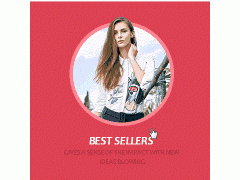我們考慮的是影音服務(wù)器,所以NAS最好是X86架構(gòu)級別的,核顯要足夠強大可以解碼4k,ARM架構(gòu)的NAS不適合折騰,第一是因為內(nèi)存普通偏小,第二就是性能太羸弱,只適合備份文件存?zhèn)€照片什么的,如果需要考慮遠程,那么ARM并不是很適合。
目前NAS方面,入門級別的有處理器,稍微高一些的有和處理器,這三款處理器都可以流暢解碼4K H256級別的電影,但是也僅僅適合同一時間內(nèi)1-2人在線轉(zhuǎn)碼觀看,所以如果你要求特別高,成品NAS可能要考慮高很多級別的,或者干脆自己DIY NAS服務(wù)器,這些都不在我們這次的討論范疇內(nèi)了。
我建議有條件首選服務(wù)器的NAS,其次是,最后是。
這次搭建的NAS有和兩臺,因為plex購買會員后只能安裝在一臺NAS上,故此我用了另一臺NAS測試Emby。
先來聊聊威聯(lián)通新出的這款TS-251D家用級別NAS,處理器為。

251D是一款家用入門級別雙盤位NAS,眾所周知NAS的成本高,硬盤是大頭,而很多購買4盤位NAS的消費者,也是一點一點增加硬盤數(shù)量,畢竟大容量硬盤成本太高了,所以兩盤位的NAS比較適合手頭拮據(jù)的用戶。
容量真的不夠用嘛?
我覺得未必,畢竟影音存儲類NAS,不是存放重要資料的,如果你不用它進行PT下載,或者PT下載掛個移動硬盤,原則上來說損壞概率非常低。
扯個題外話,如果是重要資料的話,我不會將資料單獨放在一個地方,而是至少2個或者3個。
那么兩盤位不能組建RAID怎么辦呢?
對于普通消費者來說,影音NAS服務(wù)器是不需要組建任何RAID的,我強烈建議單盤,這樣的話如果不能一步到位買齊硬盤,也可以后續(xù)增加硬盤,節(jié)省成本。
所以這篇中你不需要看到任何raid以及存儲池這些稍微有些復雜的名詞,我們不需要,你就當一個可以隨意加硬盤的外置存儲設(shè)備,就和電腦一樣隨意增加硬盤,這樣是不是感覺舒服很多了?

251D的外觀,我個人覺得比較有一些設(shè)計感了,至少這種顏色搭配,相對之前的NAS,要進步了很多,至少可以和好看勾搭一點邊了。
上半部為電源按鍵以及指示燈,從上到下依次是電源指示燈、網(wǎng)絡(luò)、一鍵復制、硬盤1以及硬盤2。

前置一個USB3.0接口,方便直接復制或者一鍵備份,下面則是威聯(lián)通最常見的一鍵復制/備份按鈕了。

251D具備PCI-E拓展,另外自帶了一個HDMI接口,這個我后面會聊到。
其次就是常見的3.0接口以及千兆網(wǎng)口,3.0接口可以外掛移動硬盤進行PT下載,或者作為UPS通信輸出口。
千兆接口一個是完全夠用的,目前千兆的帶寬,同時播放數(shù)十個4k電影,帶寬也是足夠的。

正面左側(cè)有一個滑蓋鎖定按鈕,解鎖后就可以打開硬盤蓋。

托架同時支持2.5以及3.5英寸硬盤,如果你有淘汰的筆記本機械硬盤也是可以拿過來應(yīng)急用用的。

2G內(nèi)存偏小,我個人是強烈建議拓展內(nèi)存到6GB或者8GB,251D最大支持8G內(nèi)存,規(guī)格是筆記本內(nèi)存DDR4 2400。

我這次準備了兩塊10T西部數(shù)據(jù)NAS紅盤,這是西部數(shù)據(jù)專為NAS配置的,我倒是建議西部數(shù)據(jù)紅盤不要作為下載盤,存放電影7X24開啟,這才是NAS硬盤的重要用途。
因為單盤設(shè)置,所以,實際容量就是20TB。
我做PT下載的時候,下載盤永遠是那個最破最便宜的硬盤,容量也不大。
如果你一次不能配置齊全兩塊硬盤的話,先用一塊硬盤也是沒有問題的,單盤設(shè)置就是這么任性。

確認到位后我們開始從零開始,一步一步配置。
搭建遠程影音服務(wù)器的一些基礎(chǔ)知識
我就來詳細聊聊一些基礎(chǔ)知識,方便第一次接觸的小白完完全全了解這是一個什么系統(tǒng)。
遠程影音服務(wù)器,你需要能解碼的硬件和存儲設(shè)備,你需要能遠程訪問,你需要設(shè)置PT下載,甚至遠程訪問PT界面,最后就是基于NAS硬件搭建相應(yīng)的流媒體系統(tǒng)。
千兆需不需要呢?
千兆局域網(wǎng)最好是有,沒有的話實用性會大打折扣,百兆局域網(wǎng)傳輸速度理論上雖然是可以播放4k資源,但是一步到位不是更好么。
硬件層次我們有了,就是NAS,遠程訪問也是屬于軟件層次的涉及,PT下載同樣是在NAS方面設(shè)置,相應(yīng)的流媒體系統(tǒng)也有現(xiàn)成的,那就是大名鼎鼎的閉源plex、開源emby以及免費的。
流媒體系統(tǒng)能幫助你整理電影海報墻、歸類、以及遠程各種客戶端去訪問,這是它們的強大之處。
在NAS上安裝上流媒體服務(wù)系統(tǒng),花錢或者不花錢,看你的喜好去選擇相應(yīng)的流媒體系統(tǒng)。
而另有一些強大的局域網(wǎng)播放軟件,類似、kodi,這些相對plex、emby和有什么區(qū)別呢?
、kodi是建立在局域網(wǎng)基礎(chǔ)之上的,簡單來說,NAS上搭建的流媒體服務(wù)器是依靠NAS的處理器去處理視頻,比如轉(zhuǎn)碼后再播放,這樣就會受制于NAS處理器的性能,而、kodi通常是安裝在電視盒子或者硬件播放器上的系統(tǒng),它們同樣具備整理海報墻、歸類的功能,但是系統(tǒng)所在的硬件性能比較強大。
、kodi不能遠程播放,但是可以作為本地播放器播放你用其他途徑連上的資源。
、kodi同樣可以搭配plex或者emby等系統(tǒng),一起使用,常見的有+plex,kodi+plex。
在建立海報墻的時候,無論是、kodi、plex還是emby,都需要去自動搜尋相應(yīng)的海報、演員信息、電影信息等,這個過程叫削刮。
目前最強大的削刮功能的是,其他的kodi、plex、emby都不是特別完美,但是plex和emby要比kodi更好一些,所以你可以在kodi里安裝plex或者emby的插件,借用plex和emby的削刮功能去整理相應(yīng)的信息。
削刮功能也有獨立專用的削刮插件或者軟件,這些就比較復雜了,我們暫時不去聊。
從零開始安裝NAS系統(tǒng)(小白向)
我們以威聯(lián)通為例,探討相應(yīng)的做法。
這里屬于小白向,懂的人可以直接跳過。
一般來說,我建議先下載一個 Pro軟件,這樣當NAS連接上千兆網(wǎng)絡(luò)后,會自動發(fā)現(xiàn)機器指引安裝。

智能安裝指引界面。
以下我就簡單文字描述了,跟著做就行,如果有疑問,可以評論中咨詢。

設(shè)置用戶名和密碼,第一次給你的是管理員賬號,后續(xù)可以自己增加賬號和相應(yīng)權(quán)限。

設(shè)置時間,選擇東八區(qū)。

IP地址用自動,輕松,其他的設(shè)置不要動。

勾選傳輸服務(wù),看需求,如果你有mac和win,就都勾選上,如果只有win設(shè)備,勾選第一個就行了,這個選擇錯了也沒關(guān)系,后期可以自己設(shè)置。

點擊套用。
等待片刻。

完成設(shè)置。

進入系統(tǒng)。

進入“存儲于快照總管”。

會發(fā)現(xiàn)沒有磁盤區(qū)以及沒有存儲池。
我們這里不去考慮存儲池,那是偏向有一定需求的中高級用戶,家庭影音用戶可以完全不用考慮。
這里也聊下存儲池,存儲池你可以理解為一種高級存儲方式,一大堆硬盤,不同容量、不同規(guī)格,都可以組建存儲池,比較靈活。
我目前家里兩臺NAS都沒有組建存儲池,所以直接點擊沒有磁盤區(qū)去新建磁盤區(qū)。

這里選擇靜態(tài)卷,厚卷和精簡卷就是支持快照這類高等恢復功能,對于影音來說沒需求。

RAID類型單獨。
不是保存重要資料,不需要高讀寫性能,不需要組建raid。
此后一路下一步,直到完成。
配置遠程(公網(wǎng)IP或NAS自帶)
公網(wǎng)IP是做什么的呢?簡單來說,這就是網(wǎng)絡(luò)上你家的唯一位置,只有具備公網(wǎng)IP,才能快速、便捷的遠程訪問。
如果你是電信用戶,公網(wǎng)IP還是比較好搞的,如果你是聯(lián)通或者移動,只能采用威聯(lián)通自帶的遠程訪問或者花生殼內(nèi)網(wǎng)穿透服務(wù),前者叫,具體實現(xiàn)很簡單而且免費,去威聯(lián)通APP中心下載,然后去上注冊一個賬號就可以用了,但是速度相對較慢(遠程看電影不成問題)后者速度快慢和你花錢多少有關(guān)。
如何判斷是不是公網(wǎng)IP呢,其實很簡單,百度下本地IP,再去路由器看下WAN IP,如果一致那就是公網(wǎng)IP,不一致那就是不是公網(wǎng)IP。
申請公網(wǎng)IP就要靠你們自己了,電信相對容易一些。
配置公網(wǎng)IP
這一段比較復雜,如果嫌棄看不懂,麻煩,那就直接跳過這塊,看后面我對于的設(shè)置,看電影沒問題的,反正你又不是遠程傳輸文件。
有了動態(tài)公網(wǎng)IP后,我們首先要做的是還是注冊一個花生殼賬號,去申請殼域名和DDNS(動態(tài)域名解析)服務(wù)。
殼域名是方便快速遠程網(wǎng)頁訪問的,也就是固定的一個訪問域名,DDNS是為了解析你的變化動態(tài)公網(wǎng)IP的,因為這個公網(wǎng)IP是實時變動的,不是一成不變的.

注冊殼過程不多說了,注冊完成后實名認證一下,花幾十塊錢就能擁有自己永久的殼域名,還是比較方便的。
這個殼域名加上端口,就可以遠程訪問自家的NAS了,當然我們還要去路由器下設(shè)置下DDNS和端口轉(zhuǎn)發(fā)。
在設(shè)置DDNS之前,讓我們先固定下NAS的局域網(wǎng)IP地址。

華碩路由器中可以直接手動指定IP地址。
NAS固定IP設(shè)定好后,讓我們設(shè)定DDNS服務(wù),華碩自家也有相應(yīng)的服務(wù),不過我還是習慣用花生殼了。

設(shè)置也很簡單,在外部網(wǎng)絡(luò)里,有個DDNS,不同路由器大同小異,其中服務(wù)器選擇花生殼,屬入用戶名和密碼,保存頁面設(shè)置就可以了。
設(shè)置端口轉(zhuǎn)發(fā)前先看看威聯(lián)通的內(nèi)部端口。

打開NAS控制臺,找到系統(tǒng)管理,可以看到NAS的系統(tǒng)端口默認為5000,建議修改數(shù)值。

內(nèi)部端口填寫NAS的端口數(shù)值,外部端口可以一致,也可以是其他數(shù)值。
通訊協(xié)議為TCP,本地IP地址為之前NAS設(shè)定的固定IP,點擊確認就可以了。
配置

進入APP ,下載云聯(lián)通。

在界面上注冊賬號,并且激活賬號。

這也是類似花生殼的殼域名,方便直接訪問。

完成后可以在這里看到相應(yīng)的地址,并且啟用DDNS服務(wù)。

遠程訪問測試成功。
設(shè)置PT下載()
如果你有PT賬號那就可以看這部分,沒有的話,也沒什么關(guān)系,反正資料可以直接轉(zhuǎn)移到NAS。
PT賬號可以去百度PT吧看看,或者你自己用什么渠道搞到賬號,這里我就不多說了。
威聯(lián)通自帶的下載不好用,所以我們一般選擇這款PT下載程序
我們要先安裝TR的X86版本,ARM版本也有。
這是官方的下載地址。

這兩個版本我在自己的nas上都嘗試過了,沒有問題,第一個對應(yīng)這種X86架構(gòu)的NAS,第二個對應(yīng)同這種ARM架構(gòu)的NAS。

安裝需要在APP中心的右上角,點擊后手動安裝。
安裝完成后打開,用戶名和密碼默認是qnap,點擊后進去。

這個界面太簡陋了,也太丑了,也不能自己設(shè)置一些下載限制,別急,還要繼續(xù)改造。
我們需要的工具有,這是非常重要的工具。
安裝好后,打開,輸入你的登陸名、IP和密碼后登陸你的NAS。


在右上角找到NAS根目錄(toot),找到下面這個文件夾。
///.qpkg///

看到SRC文件夾了么?這就是接下來我們需要替換的文件夾。
從百度網(wǎng)盤鏈接下載-web-- zip壓縮包并解壓。

將-web--里面的src改名為src1拷貝到NAS文件夾下,同時將NAS文件夾下的src改名為web文件夾,最后再將src1改為src,這是為了出問題后快速恢復。
改完后看看是不是界面這樣了。

如果還是之前的簡陋界面,可以Ctrl+F5強制刷新下,這樣就可以看到新的界面了。
這還沒結(jié)束,因為默認狀態(tài)下的TR是無法自定義下載文件夾的,我們還需要做其他修改。

這個界面默認PT保存目錄不能在TR里面修改,很不好。
我因為采用移動硬盤外接作為下載盤,所以我先連接上了移動硬盤。
還是利用打開NAS根目錄,找到移動硬盤所在的文件夾。

點擊就能發(fā)現(xiàn)目錄路徑為///,拷貝一下。

直接修改默認保存目錄。

下載成功,非常棒。
PT下載一定要外接個破硬盤使用,因為這樣可以最大壽命化昂貴的NAS硬盤。
搭建相應(yīng)的流媒體系統(tǒng)
如果我們不搭建流媒體系統(tǒng),有沒有什么很好的遠程觀看解決方法呢?
嗯,如果你不搭建流媒體系統(tǒng)的話,也是可以的,而且不用花一分錢,或者很少量的資金。
流媒體是為了讓視頻可視化,美觀化。
如果你都不在乎,直接選擇文件觀看,那就太簡單了。
你需要什么呢?
兩個手機APP和一部性能不算太差的手機。
APP一個是威聯(lián)通的,另一個是本地播放APP。
有人要說了,我直接網(wǎng)頁遠程訪問NAS不可以直接調(diào)用電腦的本地播放器播放嘛?
威聯(lián)通之前是可以的,但是目前只有移動端可以調(diào)用第三方APP播放。
我用IOS舉例。
手機訪問,找到相應(yīng)的視頻文件。

播放的時候注意選擇原始文件,這個時候會彈出來選擇播放APP,你可以選擇IOS下的或者,兩者都有免費版,只是免費版稍微有一些限制。
我自己是收費版本 Pro,手機是 11 Prio,帶寬夠的前提下,甚至可以流暢播放4k H265視頻,不過因為我家上傳帶寬只有2-3MB每秒,所以實測最高只能遠程播放 H265視頻。
這個時候你再打開蘋果的投屏功能。
實測,我在微投、小米電視上,甚至我的 Pro上都可以投屏遠程流暢播放所有的 H265。
安卓同時可以第三方播放器播放,安卓同樣也具備投屏功能,所以,如果不在乎美觀方便度的話,這應(yīng)該是你的最佳解決方案。
搭建plex或者emby前聊一聊這兩個系統(tǒng)
為了方便測試,我將兩個系統(tǒng)都安裝了,在安卓和蘋果客戶端也都分別測試了,并且都測試開啟了一個月會員,plex和emby只有開啟會員才能硬解4K,否則會卡頓無法流暢遠程播放,另一個系統(tǒng)倒是免費可以開啟硬件加速,但是我總是秉著免費不是最好的看法,這個就留到下次去測試吧,免費終究還是會收費,這世界能用錢解決的就不用折磨自己了。
首先,如果你不是蘋果用戶,沒有,那么我還是推薦Emby,因為界面真的是太友好了,還特別美觀。
另外,未知原因,我手中的NAS安裝plex,網(wǎng)頁遠程播放4K視頻,經(jīng)過一堆嘗試設(shè)置后,一點也不卡頓,甚至可以轉(zhuǎn)碼用手機4G網(wǎng)絡(luò)觀看4k;但是,我用的251D安裝Emby,網(wǎng)頁遠程播放4k視頻會卡頓,而emby在硬件轉(zhuǎn)碼設(shè)置上相對plex會少一些設(shè)置,我也無法確定是不是設(shè)置的問題,因為plex未調(diào)整設(shè)置之前也是卡頓,理論上的核顯要強于的核顯,不應(yīng)該卡頓的。
Plex下載、安裝都略復雜,界面也不是特別友好,安卓APP客戶端,官網(wǎng)下載不了,目前我測試了,只有安卓手機的應(yīng)用匯才可以下載到plex最新版。
Emby下載、安裝都比較輕松,安卓app客戶端,官網(wǎng)輕松下載。
IOS就不用說了,下載應(yīng)用很輕松。
中可以接入plex服務(wù),這是我最終選擇plex 的原因。
搭建emby

官網(wǎng)上可以找到各種類別的服務(wù)器版本,基本上你想的到的,想不到的他都有。
我們在NAS中選擇QNAP版本,記得X86是X86的版本,ARM是ARM版本,別選擇錯了。

手動安裝。

注冊ID以及密碼,地址可以不填寫,點擊next。

添加媒體庫,就是你NAS資料所在的文件夾。

選擇好后OK。

削刮器來源都勾選上,第三個勾選的是支持NFO文件,這個文件就是影片自帶的信息文件,勾選上。
其他不用管。

字幕下載語言選擇簡體中文,勾選"開放字幕",第三個我沒搞懂是什么。

在后臺中可以看到相應(yīng)的公網(wǎng)地址,如果你是設(shè)置的穿透服務(wù),直接:8096訪問網(wǎng)頁版本服務(wù)器,8096是emby默認端口號,而如果是公網(wǎng)IP,除了有指定端口號外,還需要在路由器中設(shè)置下端口轉(zhuǎn)發(fā)才可以。

PLEX界面,非常漂亮。
遠程播放電影的時候,非常流暢,軟解CPU大約60%左右,這還是沒買emby會員。

買了會員后,會在后臺轉(zhuǎn)碼這塊看到硬件轉(zhuǎn)碼器設(shè)置,只有開啟這個才能硬解4k。
看CPU數(shù)值,硬解4K和軟解占有率差不多,同樣是60%。

可以選擇各種碼率,局域網(wǎng)測試的話可以選擇原盤播放了。

編輯元數(shù)據(jù)也容易,自己修改一下就好了。

手機APP訪問。
搭建plex